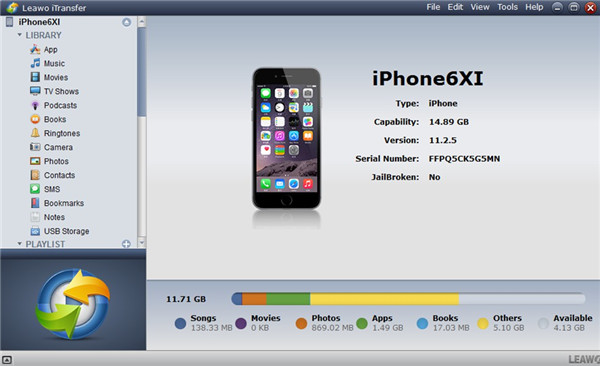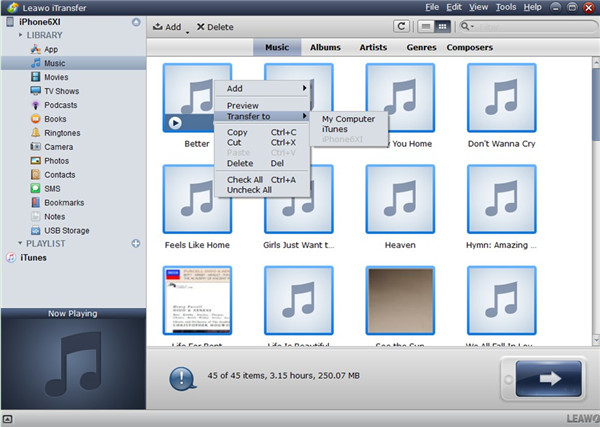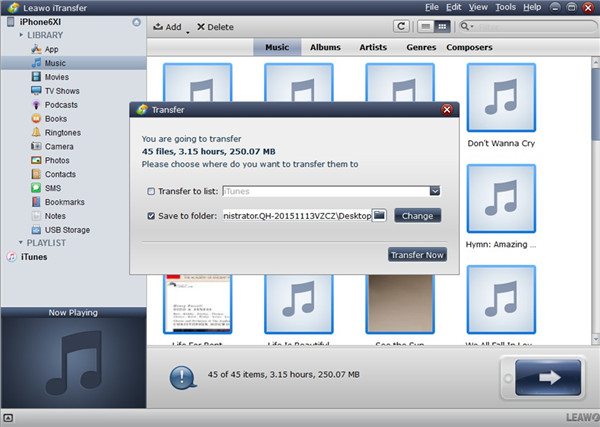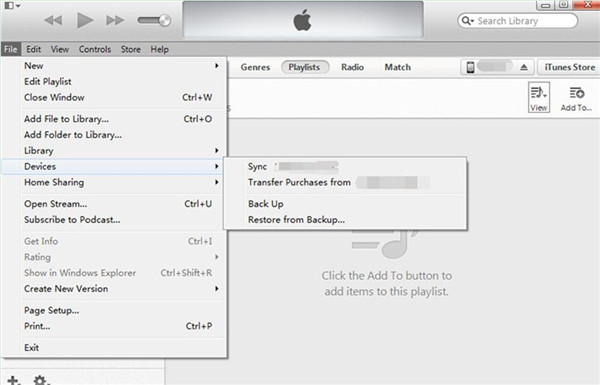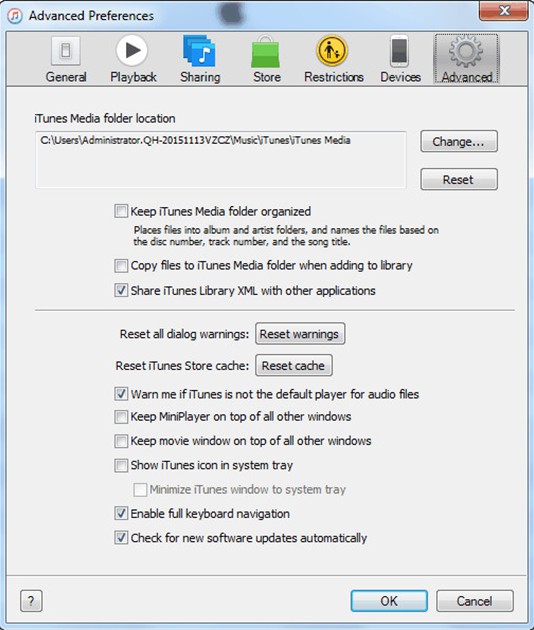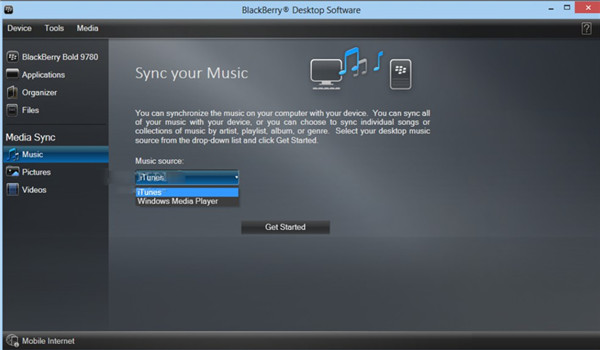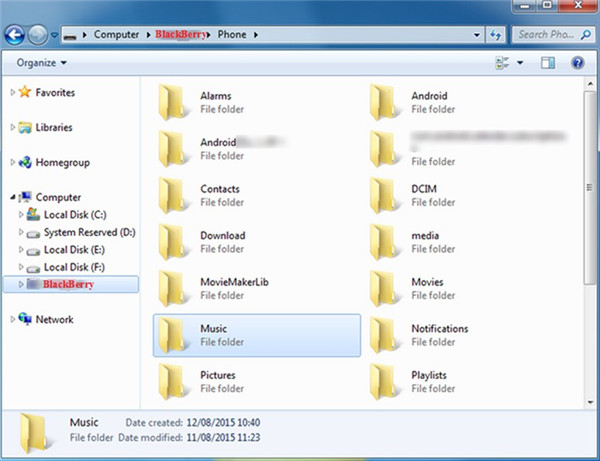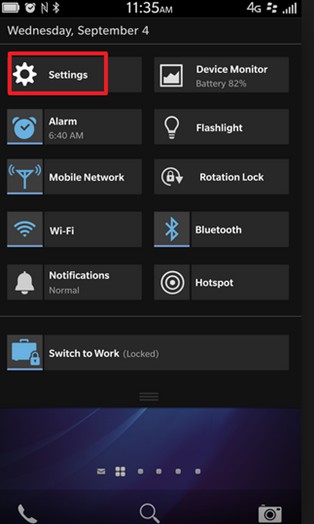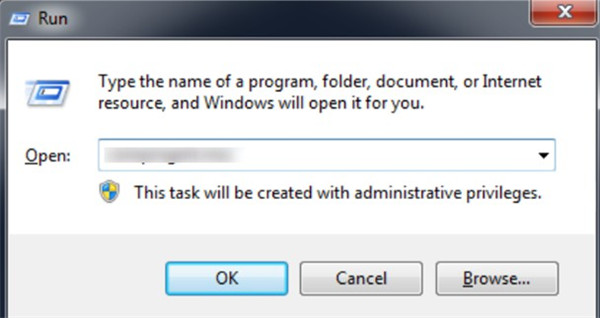Bien qu'il existe actuellement de nombreux utilisateurs d'iPhone, le nombre d'utilisateurs de téléphones mobiles BlackBerry a également considérablement augmenté ces dernières années en raison de la conception et des fonctions de plus en plus attrayantes de BlackBerry, qui a attiré l'intérêt des gens pour passer de l'iPhone au BlackBerry. La musique est une partie importante pour nous de profiter sur les smartphones, il est donc nécessaire d'envoyer de la musique de l'iPhone à un BlackBerry si vous prévoyez de changer de téléphone. Mais avez-vous un moyen d'accomplir ce travail ? Sinon, ce guide peut vous aider à vous débarrasser de ce problème.
- Partie 1 : Comment transférer de la musique d'un iPhone à un BlackBerry avec l'iTransfer
- Partie 2 : Comment transférer de la musique d'un iPhone à un BlackBerry via iTunes
- Partie 3 : Comment transférer de la musique d'un iPhone à un BlackBerry via BlackBerry PC Suite
- Partie 4 : Comment transférer de la musique d'un iPhone à un BlackBerry avec l'Explorateur Windows
- Partie 5 : Comment transférer de la musique d'un iPhone à un BlackBerry avec la carte SD
- Partie 6 : Comment transférer de la musique d'un iPhone à un BlackBerry avec une connexion Wi-Fi
Partie 1 : Comment transférer de la musique d'un iPhone à un BlackBerry avec l'iTransfer
Si vous souhaitez résoudre le problème du transfert de musique de l'iPhone vers le BlackBerry KEYone, de nombreuses solutions sont disponibles. Parmi eux, l'iTransfer de Leawo peut être le meilleur outil dont vous pouvez profiter, car ses fonctions sont suffisamment puissantes pour gérer toutes sortes de problèmes de transfert que vous rencontrez. Il peut être utilisé pour le transfert de 12 types de fichiers, tels que des contacts, des photos, de la musique, des messages, etc. Maintenant, commençons à voir les étapes détaillées sur la façon de transférer de la musique d'un iPhone vers un BlackBerry KEYone.


iTransfer de Leawo
☉ Transférer jusqu'à 14 types de données et de fichiers sans iTunes.
☉ Prendre en charge les derniers appareils iOS comme l'iPhone X, l'iPhone XR, etc.
☉ Lire, afficher et supprimer des données et des fichiers sur les appareils iOS.
Étape 1 : Exécuter l'iTransfer de Leawo et connecter l'iPhone
Utilisez un câble USB pour insérer votre iPhone dans l'ordinateur, puis exécutez le logiciel sur le PC pour vous préparer à résoudre le problème d'envoi de musique d'un iPhone vers un BlackBerry. Les informations de votre iPhone seront affichées dans l'interface principale du programme.
Étape 2 : Choisir la musique de l'iPhone et afficher le menu de transfert
Cliquez sur l'icône iPhone puis allez dans le menu « Musique » sous l'option « BIBLIOTHEQUE ». Sélectionnez la musique que vous souhaitez envoyer à un BlackBerry, puis cliquez avec le bouton droit sur une chanson de votre choix. Dans le menu contextuel, vous devez choisir « Transférer vers > Poste de travail » pour cliquer.
Étape 3. Définir le dossier et transférer de la musique
Ensuite, vous devez cliquer sur « Conserver dans le dossier » pour cocher cette option, puis cliquer sur le bouton « Modifier » pour choisir un dossier sur l'ordinateur pour conserver les chansons iPhone exportées. Ensuite, vous pouvez cliquer sur « Transférer maintenant » pour attendre la fin du processus. Après quelques secondes, vous pouvez obtenir la musique de votre iPhone sur le dossier local de l'ordinateur.
Étape 4. Transférer la musique iPhone d'un ordinateur vers un BlackBerry
Après avoir exporté des chansons de l'iPhone vers un dossier local de l'ordinateur, vous pouvez choisir d'utiliser la méthode affichée dans la Partie 4, la Partie 5 ou la Partie 6 pour continuer à les transférer de l'ordinateur vers un BlackBerry pour terminer la tâche de transfert de musique de l'iPhone vers le BlackBerry KEYone complètement.
En fait, vous pouvez connecter le BlackBerry à l'ordinateur à l'avance, puis transférer directement la musique de l'iPhone vers le dossier de stockage de BlackBerry. Vous pouvez l'essayer.
Partie 2 : Comment transférer de la musique d'un iPhone à un BlackBerry via iTunes
iTunes peut être appliqué pour transférer des chansons achetées de l'iPhone vers le BlackBerry. Il vous suffit de transférer la musique achetée de l'iPhone depuis l'iPhone à l'ordinateur via iTunes, puis d'exporter les chansons vers le dossier de stockage BlackBerry. En ce qui concerne la méthode de le faire, les paragraphes suivants vous le clarifieront.
1. Exécutez la dernière version d'iTunes sur l'ordinateur, puis connectez l'iPhone au PC via un câble USB correspondant. Cliquez sur « Édition > Préférences > Appareils », puis choisissez de cocher l'option « Empêcher la synchronisation automatique des iPod, iPhone et iPad ».
2. Accédez à l'iTunes Store, puis utilisez votre identifiant Apple et votre mot de passe pour « Autoriser cet ordinateur ». Après cela, vous devez cliquer sur l'onglet « Fichier » dans la barre d'outils, puis sur « Appareils > Transférer les achats à partir de < nom de l'appareil > » successivement.
3. Ouvrez la barre de menu iTunes, puis cliquez sur le bouton « Éditer » pour continuer à cliquer sur le menu de « Préférences > Avancé ». Vous trouverez l'emplacement du dossier iTunes Media dans ce panneau sous l'option « Emplacement du dossier iTunes Media ».
4. Ouvrez ce dossier pour copier et coller la musique achetée sur l'iPhone dans le dossier local de l'ordinateur.
5. Enfin, vous pouvez vous référer aux méthodes décrites dans les Parties 4, 5 ou 6 pour continuer à transférer de la musique de l'ordinateur vers le dossier de stockage BlackBerry.
Partie 3 : Comment transférer de la musique d'un iPhone à un BlackBerry via BlackBerry PC Suite
BlackBerry PC Suite est également un bon choix pour gérer le transfert de musique de l'iPhone vers le BlackBerry. Cet outil peut se synchroniser directement avec iTunes. Les instructions étape par étape sont indiquées ci-dessous pour votre référence.
1. Exécutez iTunes sur l'ordinateur et suivez les deux premières étapes de la Partie 2 pour transférer les chansons achetées de l'iPhone vers la bibliothèque iTunes.
2. Accédez au site Web officiel de BlackBerry pour télécharger et installer BlackBerry Desktop Software sur votre ordinateur.
3. Connectez votre BlackBerry au PC via un câble de données correspondant et le logiciel reconnaîtra votre appareil téléphonique. Les informations de votre téléphone seront affichées dans l'interface.
4. Appuyez sur l'onglet « Musique », puis choisissez « iTunes » dans le menu déroulant de « Source de musique ». Après cela, cliquez sur le bouton « Commencer ».
5. Votre bibliothèque musicale iTunes s'affiche et vous pouvez cocher la case en regard de la liste de lecture ou de la chanson individuelle que vous souhaitez importer dans votre BlackBerry. Enfin, cliquez sur « Synchroniser la musique » et attendez un moment jusqu'à ce que les chansons de l'iPhone soient disponibles sur le BlackBerry.
Partie 4 : Comment transférer de la musique d'un iPhone à un BlackBerry avec l'Explorateur Windows
Vous savez peut-être que l'Explorateur Windows peut vous aider à trouver le fichier dans chaque dossier de stockage. En fait, il peut également être utilisé pour importer facilement des chansons de l'iPhone vers le BlackBerry. Si vous voulez savoir comment, veuillez vérifier les instructions ci-dessous et vous comprendrez.
1. Vous pouvez utiliser iTunes pour transférer des chansons achetées de l'iPhone à l'ordinateur (veuillez vous référer aux 4 premières étapes de la Partie 2 pour le faire) ou appliquer l'iTransfer pour transférer d'abord la musique de l'iPhone vers l'ordinateur.
2. Une fois la musique de votre iPhone dans le dossier local de l'ordinateur, vous pouvez connecter votre BlackBerry à l'ordinateur. Exécutez l'Explorateur Windows, puis recherchez la musique iPhone que vous venez d'exporter depuis l'iPhone.
3. Copiez les chansons, puis cliquez sur l'icône BlackBerry dans l'interface de l'Explorateur Windows. Collez la musique dans le dossier de BlackBerry pour terminer cette tâche parfaitement.
Partie 5 : Comment transférer de la musique d'un iPhone à un BlackBerry avec la carte SD
Votre smartphone BlackBerry contient une carte SD, qui peut être utilisée pour ajouter simplement des chansons. Il n'est pas difficile de transférer de la musique de l'iPhone vers le BlackBerry via cette carte. Les détails sont indiqués ci-dessous pour votre référence.
1. Vous pouvez utiliser iTunes pour transférer des chansons achetées de l'iPhone à l'ordinateur (veuillez vous référer aux 4 premières étapes de la Partie 2 pour le faire) ou appliquer l'iTransfer pour transférer d'abord la musique de l'iPhone vers l'ordinateur.
2. Insérez la carte SD dans le port micro SD de l'ordinateur. Il s'affichera dans l'Explorateur Windows. Après cela, vous pouvez accéder aux chansons de l'iPhone sur l'ordinateur et puis les copier et les coller dans le dossier de la carte SD.
3. Enfin, vous pouvez remettre la carte SD dans votre appareil BlackBerry. Ainsi, vous pouvez profiter de la musique iPhone sur le BlackBerry joyeusement.
Partie 6 : Comment transférer de la musique d'un iPhone à un BlackBerry avec une connexion Wi-Fi
Il est également pratique d'envoyer de la musique de l'iPhone vers le BlackBerry sans fil. La connexion Wi-Fi est très utile lors du transfert de fichiers. Vous pouvez vous référer aux étapes suivantes pour essayer.
1. Vous pouvez utiliser iTunes pour transférer des chansons achetées de l'iPhone à l'ordinateur (veuillez vous référer aux 4 premières étapes de la Partie 2 pour le faire) ou appliquer l'iTransfer pour transférer d'abord la musique de l'iPhone vers l'ordinateur.
2. Faites glisser votre doigt depuis le haut de l'écran d'accueil de votre BlackBerry, puis appuyez sur « Paramètres > À propos de ».
3. Dans le menu déroulant de « Catégorie », vous devez cliquer sur l'option « Réseau », puis prendre note de l'adresse IPv4.
4. Cliquez sur l'icône « < » puis sur « Stockage et accès ».
5. Utilisez le commutateur Wi-Fi pour activer « Accès », puis saisissez un mot de passe d'accès au stockage comme vous le souhaitez.
6. Dans le panneau « Réseau », vous devez cliquer sur « Identification » puis noter le nom d'utilisateur.
7. Sur votre ordinateur, vous devez ouvrir le panneau de commande « Exécuter », puis saisir l'adresse IP en utilisant le format « \\xxx.xxx.xxx.xxx ». (Si votre ordinateur est un Mac, vous devez cliquer sur « Aller > Se connecter au serveur » et taper l'adresse IP au format « smb://xxx.xxx.xxx.xxx ».)
8. Après cela, si un panneau vous demande d'aller dans le dossier des fichiers musicaux de l'iPhone sur l'ordinateur, entrez le nom d'utilisateur et le mot de passe d'accès au stockage. Enfin, vous pouvez faire glisser et déposer des chansons iPhone de l'iPhone vers le BlackBerry via une connexion Wi-Fi.
Après avoir vérifié les six solutions énumérées ci-dessus, vous constaterez que l'iTransfer est la méthode la plus efficace et la plus rapide pour importer des chansons d'un iPhone vers un BlackBerry. Maintenant, vous pouvez télécharger et installer cet outil sur votre ordinateur afin qu'il puisse vous aider à résoudre parfaitement ce type de problème de transfert.